페이스북 스토리 만드는 방법

페이스북 스토리는 만드는 재미가 있습니다. 안드로이드 기기와 컴퓨터에서 스토리를 만드는 방법을 소개합니다.

Zoom은 사용자가 화면을 공유할 수 있는 유일한 화상 회의 플랫폼이 아닙니다. 변화하는 상황으로 인해 갑자기 이 기능을 사용하게 되는 경우 Skype가 지원합니다.
기술과 잘 어울리지 않더라도 걱정하지 마십시오. 다른 사람과 디스플레이를 공유하는 것이 생각보다 쉽습니다. 다음 지침은 초보자에게 친숙하므로 걱정할 사항이 하나 줄어듭니다.
연락처의 오른쪽 상단에 있는 전화 아이콘을 탭하여 평소와 같이 Skype 통화를 시작합니다. 통화를 시작 하면 이중 사각형 이 있는 화면 공유 아이콘을 선택합니다 (숨겨진 도구 모음에 있어야 함).
Android 장치 에서 Skype를 사용하는 경우 화면 공유 옵션이 디스플레이 오른쪽 하단에 있습니다 .
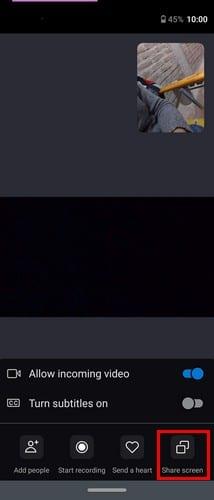
해당 단계가 작동하지 않으면 도구 모음에 있는 세 개의 점(더 많은 옵션)을 클릭합니다. 팝업 메뉴가 나타나면 화면 공유 옵션을 선택합니다.
통화 화면이 사라지고 공유 화면으로 바뀌더라도 놀라지 마십시오. 화면이 두 개 이상인 경우 공유할 화면을 클릭하고 공유 시작 옵션을 클릭해야 합니다.
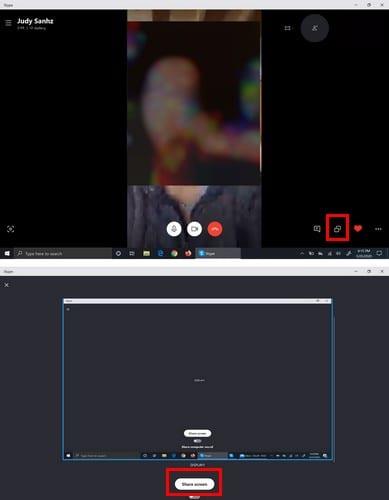
화면 공유를 시작했다는 것을 어떻게 알 수 있습니까? 이전에 클릭한 화면 주위에 빨간색 프레임이 표시됩니다. 다른 화면을 공유하려면 다음으로 이동하십시오.
화면 공유가 완료되면 이중 화면 옵션을 클릭하고 공유 중지 옵션을 선택합니다. 최근 채팅 패널이 계속 표시되면 세 개의 점을 클릭하고 공유 중지 옵션을 선택합니다.
보시다시피 Windows 및 Android용 Skype에서 화면을 공유하는 것은 쉽습니다. 적어도 화면 공유와 관련하여 Zoom은 Skype의 경쟁자가 아닙니다. 얼마나 자주 다른 사람과 화면을 공유해야 합니까? 아래 의견에 귀하의 생각을 공유하십시오.
페이스북 스토리는 만드는 재미가 있습니다. 안드로이드 기기와 컴퓨터에서 스토리를 만드는 방법을 소개합니다.
이 튜토리얼을 통해 Google Chrome 및 Mozilla Firefox에서 삽입된 비디오 자동 재생 기능을 비활성화하는 방법을 알아보세요.
삼성 갤럭시 탭 A가 검은 화면에 멈추고 전원이 켜지지 않는 문제를 해결합니다.
아마존 파이어 및 파이어 HD 태블릿에서 음악 및 비디오를 삭제하여 공간을 확보하고, 정리를 하거나 성능을 향상시키는 방법을 지금 읽어보세요.
아마존 파이어 태블릿에서 이메일 계정을 추가하거나 삭제하는 방법을 찾고 계신가요? 우리의 포괄적인 가이드가 단계별로 과정을 안내해 드립니다. 좋아하는 장치에서 이메일 계정을 간편하게 관리하세요. 이 꼭 읽어야 할 튜토리얼을 놓치지 마세요!
안드로이드 기기에서 앱이 시작 시 자동으로 실행되지 않도록 영구적으로 방지하는 두 가지 솔루션을 보여주는 튜토리얼입니다.
이 튜토리얼은 Google 메시징 앱을 사용하여 안드로이드 기기에서 문자 메시지를 전달하는 방법을 보여줍니다.
아마존 파이어에서 구글 크롬을 설치하고 싶으신가요? 킨들 기기에서 APK 파일을 통해 구글 크롬 설치하는 방법을 알아보세요.
안드로이드 OS에서 맞춤법 검사 기능을 사용하거나 비활성화하는 방법.
다른 장치의 충전기를 내 전화기나 태블릿에서 사용할 수 있는지 궁금하신가요? 이 유익한 포스트에는 몇 가지 답변이 있습니다.







